行こう行こうと思いながら、なかなか行けていない星空の撮影。
そろそろ本当に星空を撮影しようと思っています。しかし、冬に撮影して以来なので撮影方法を忘れかけています。
なので一度、比較明合成とインターバル撮影で星空をぐるぐる撮影する方法を確認したいと思います。
まず、比較明合成(コンポジット)についてです。
比較明合成(コンポジット)について
比較明合成(コンポジット)とは簡単に言うと「2枚以上の画像を比較して明るい部分だけ合成していく」ことを言います。
例えばですが、
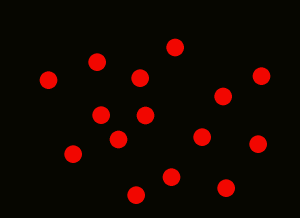
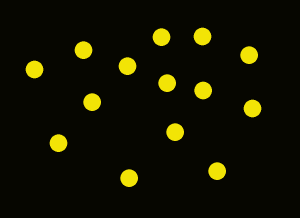
上の2枚の画像を比較明合成をすると、下の画像のようになります。
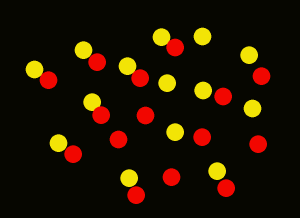
明るい部分だけが合わさります。
これを利用するとぐるぐる回る星空を撮影することができます。

上のような星空の写真を何百枚が比較明合成すると明るい星だけ合成され、下のような写真が出来上がります。

撮影するのが大変ですが、うまくいった時はとても嬉しいです。
では、なぜぐるぐる星空には比較明合成なのでしょうか?
比較明合成の必要性
ぐるぐる星空の撮影といえば長時間露光による撮影が思いつきます。私もそうでした。
しかし、長時間露光には問題点があります。
まず、撮影途中に光や障害物(人や動物)が入り込むことです。

この写真は撮影途中に車のテールランプが写り込んでしまったものです。比較明合成であれば、この部分を抜いて合成するか、修正してから合成すれば問題ないです。しかし、長時間露光だとこれだけでダメになってしまします。
そして、長時間露光には熱によるノイズ問題があります。
長時間露光するとセンサーが熱を持ち、写真の四隅が変色したりノイズが顕著になったりします。

上の写真は30分の長時間露光で撮影した写真です。写真隅が赤く変色しています。また、全体的にノイズが目立ち、色味も変です。
比較明合成であれば、数十秒程度の露出の写真を数秒の間隔を空けて何枚も撮り合成するので、センサーに熱は起こりにくいです。なので、変色することもないし、ノイズの少ない比較的きれいな写真が撮れます。
ということで、比較明合成はぐるぐる星空の撮影には非常に有効な手段なのです。
次に、比較明合成には合成するための画像が必要ですが、そのためにはインターバル撮影という方法を用います。
インターバル撮影について
インターバル撮影とは、設定した時間間隔で自動的に撮影をしてくれる機能です。例えば、シャッター速度25秒の写真を5秒間隔で300枚撮影するということが出来ます。
インターバル撮影機能は、機種によってはカメラ本体に内蔵されています。内蔵されていない場合は別途レリーズが必要になります。
こんなやつです。これが一個あると他の様々な撮影にも役に立ちます。あとは必ず三脚が必要です。
インターバル撮影の諸設定
インターバル撮影を行う上で必要な設定についてご説明します。
撮影間隔について
例えば、シャッター速度20秒で5秒の間隔を空けてインターバル撮影しようとした時に、撮影間隔を何秒にすれば良いのかわかりますか?
5秒の間隔を空けるから、撮影間隔5秒としてしまうとうまく撮影できません。
なぜなら、撮影間隔とは「撮影終了から撮影開始の時間」ではなく、「撮影開始から撮影開始」の時間となるからです。なので、上の場合であれば撮影間隔は25秒となります(シャッター速度20秒+5秒)。
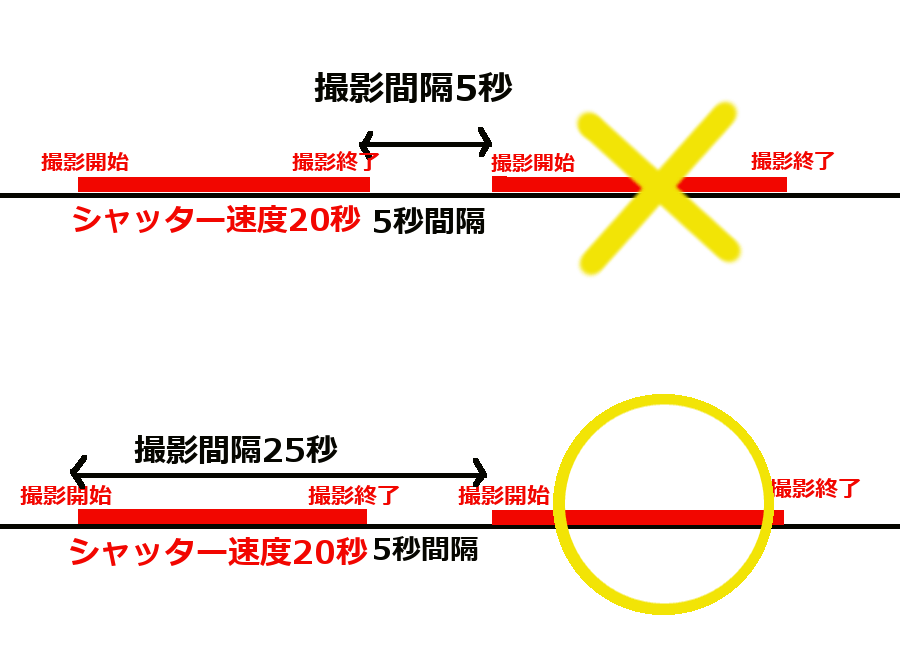
イメージはこのような感じです。
ノイズリダクションをOFF
ノイズリダクションがONだと、ノイズ低減処理のために撮影時間と同じ時間が必要になります。
例えば、シャッター速度30秒で撮影したなら、ノイズ低減処理に30秒必要になります。その間はカメラの操作ができなくなるので、シャッターも切れなくなります。なので、設定した枚数を撮影できなくなってしまいます。
必ずノイズリダクションをOFFにしましょう。
オートは機能はOFF
ISO感度、ホワイトバランスなどがオートの場合、撮影している途中でその設定が変わってしまうことがあります。そうなると、写真によって色味などが異なってしまいます。
それは比較明合成をするのに不都合なので、必ずオートは機能はOFFでマニュアル設定により撮影する必要が有ります。
jpgで撮影する場合、ホワイトバランスは写真の雰囲気を決める重要な要素なので慎重に設定してください。RAWで撮影なら後で変えることもできます。
もちろん、ピントはAFではなくMFで合わせる必要があります。ちなみに手ブレ補正もOFFです。
RAWで撮るのか?jpgで撮るのか?
RAWで撮影すれば、あとでホワイトバランスや明るさなどを調節することができます。一方で、容量が大きくなったり、現像に時間が掛かったりなどとデメリットもあります。ただ、Lightroomなどを使えば現像はまとめてすることができます。
jpegの撮影では、容量は軽くて済みますが、画像調節の自由度は低いです。
その他注意点
冬であればカメラの凍結、夏であれば夜露に注意する必要が有ります。
私は冬にカメラがかちんこちんに凍結しました。

なかなか防ぐのは難しいですが、専用のヒーターを使う人もいます。
次は具体的な星空の撮影方法を見てみたいと思います。
星空の撮影方法
星空の撮影するためのカメラの設定などを確認したいと思います。
F値・シャッター速度・ISO感度
これは撮影する空によって変わるので一概には言えませんが、F値は開放から一段絞るのが良いと言われています。
でも、私はいつも開放で撮影しています。可能な限りISO感度を上げたくないからです。
例えば、この写真です。

これはF2.8、シャッター速度20秒、ISO800です。ISO感度をもっと上げれば天の川が撮影できそうです。ただ、比較明合成をする予定で撮影したのでこれで十分です。ちなみに、家からすぐの場所でこの星空です。北海道の夜空はとても綺麗。
F値・シャッター速度・ISO感度は撮影場所によって違ってしまいますが、「自分のノイズ許容範囲で上げれるだけのISO感度」をわかっていれば、あとのF値やシャッター速度は調整しやすくなります。カメラをいろいろいじって把握する必要があります。
カメラの設置
星空の撮影では思った以上に、カメラの方向を決めるのが難しかったりします。せっかく星空をぐるぐる回すのであれば、うまく北極星を捕らえたいものです。
そのためには、星の位置や方角を確認するのはとても大切です。
北極星はカシオペア座や北斗七星をもとに探せると言いますが、これは慣れないとなかなか難しいです。私はうまくいきませんでした。そのような時はアプリを使用しれば、簡単に探すことができます。
スマホでは星座表の無料アプリがたくさんあります。これを使えば、スマホを空にかざすだけで何の星がどこにあるのかすぐにわかります。
このような画面でどの方向に何の星があるのかすぐにわかります。
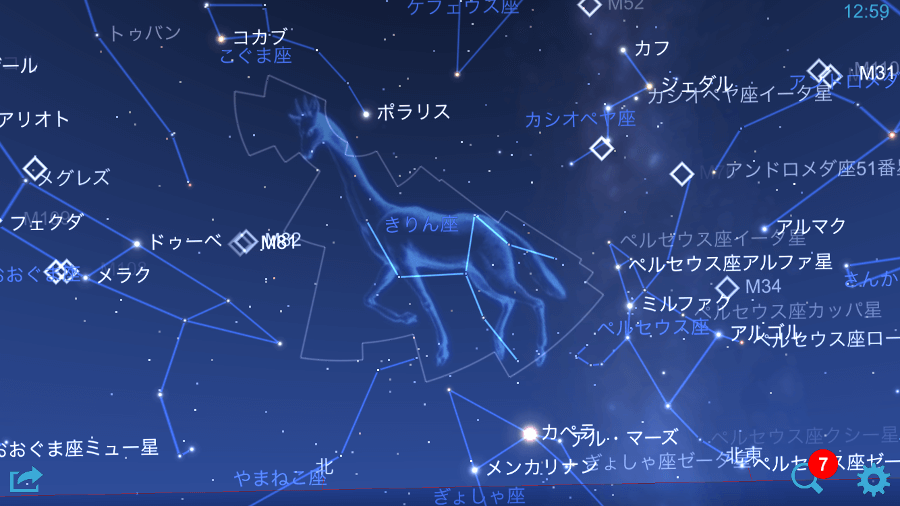
とても便利です。ちなみに北極星は、小熊座にあるポラリスという星です。
星の位置がわかれば、次にその方角にカメラを向ける必要があります。しかし、これもなかなか難しいです。ファインダーを覗いてもうまく星を捉えることができません。何枚も試し撮りをしたりと大変です。
そのような時は、こうすれば意外と成功率が上がります。

カメラの液晶にスマホを手でくっつけてカメラを調節します。
そうすればスマホの向いている方向が、そのままカメラが向いている方向になります。なので、スマホに写っている星がカメラにも写るはずです。画角など色々違いはあるので試し撮りの必要はありますが、何もしない時よりもかなり楽になります。自由雲台だと操作し難いですが、固定位置を少しづつ変えながら確認してください。自己流の方法ですが・・・。
ちなみに、山や木や建物など被写体がないと比較明合成の写真はただの模様になります。

これは失敗です。こうならないよう構図を検討してカメラを向ける方角を決める必要があります。
そして、カメラが設置できれば、次はピント合わせです。
ピント合わせ
星へのピントの合わせ方ご存じでしょうか?
「ピントを手動にして∞する」と言われますが、それではちゃんとピントは合わせられません。
正しい方法は、「ピントを手動にして星が一番小さく見えるようピントリングを回す」です。
ただ、ファインダーを覗いても星は小さくて暗いので、ピントのどの地点で星が一番小さくなるのか判断するのは困難です。しかも三脚にカメラを固定するとファインダーを覗きずらかったりして大変です。
そこで効率的なピントの合わせ方をご紹介したいと思います。
ここではNikonD7000の操作方法をご紹介しますが、他の機種や他メーカーを使っている方でも、おそらく同じような機能が備わっているので応用できると思います。
まず、ピントをマニュアル(MF)にし、構図を決めカメラを三脚にセットします。

次に、ライブビューモードにします。

プラスボタンを押し画面を拡大していきます。それと並行して十字キーで画面を移動しながら、ならべく明るい星を探します。最終的に、星を可能な限り拡大して画面に映すようにします。

あとは、ピントリングを回し画面の星が一番小さくなるようにするだけです。

最後に、ピントリングをテープなどで固定し、ライブビューを解除すれば完了です。
これで簡単に星にピントがきちんと合います。これを知っているだけで、うまく星空が撮影できるようになります。
ここまでできれば、あとはシャッターを切って撮影するだけです。そして、撮影が終わったら、いよいよ最後の比較明合成の作業です。
比較明合成の作業方法
まずソフトが必要です。Photoshopなどのソフトでも可能ですが何百枚と合成しようとすると非常に手間がかかります。
そんな時は下のような比較明合成フリーソフトが便利です。
- StarStaX(Mac)
- SiriusComp(Windows)
上でそれぞれ無料でダウンロードできます。
私はWindowsユーザーなので、SiriusCompの使用方法を説明したいと思います。まず上記リンクからダウンロードしインストールしてください。インストール後、SiriusCompを起動させてください。
1.「③保存先ファイル名の参照」をクリックします。
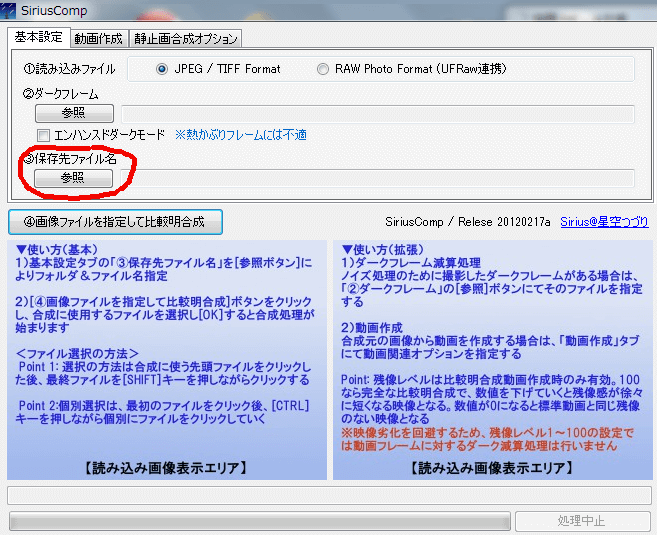
2.ここでは比較明合成(コンポジット)で完成した写真の保存先フォルダーとファイル名を指定します。初期のファイル名は「output_comp.jpg」となっているので好きに変えてください。

3.「④画像ファイルを指定して比較明合成」のボタンをクリックします。
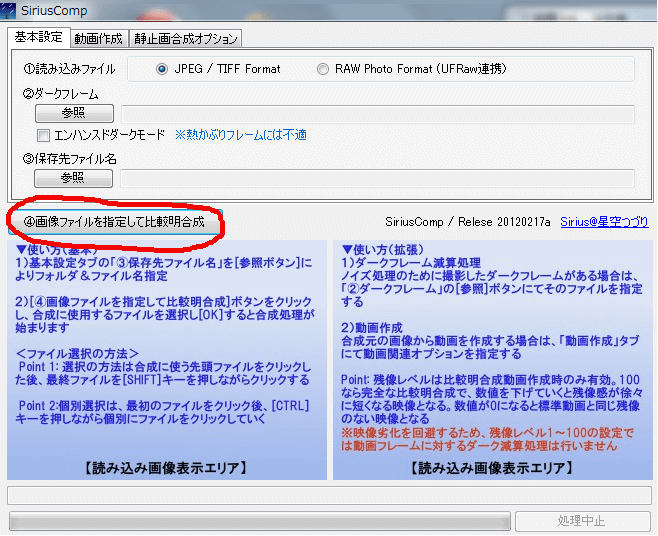
4.次に合成したい写真を選びます。選択方法は合成に使う先頭ファイルをクリックした後、最終ファイルを[SHIFT]キーを押しながらクリックすると選択できます。その後、「開く」ボタンを押すと合成開始し、2.「③保存先ファイル名の参照」で指定した保存先に完成画像が保存されます。
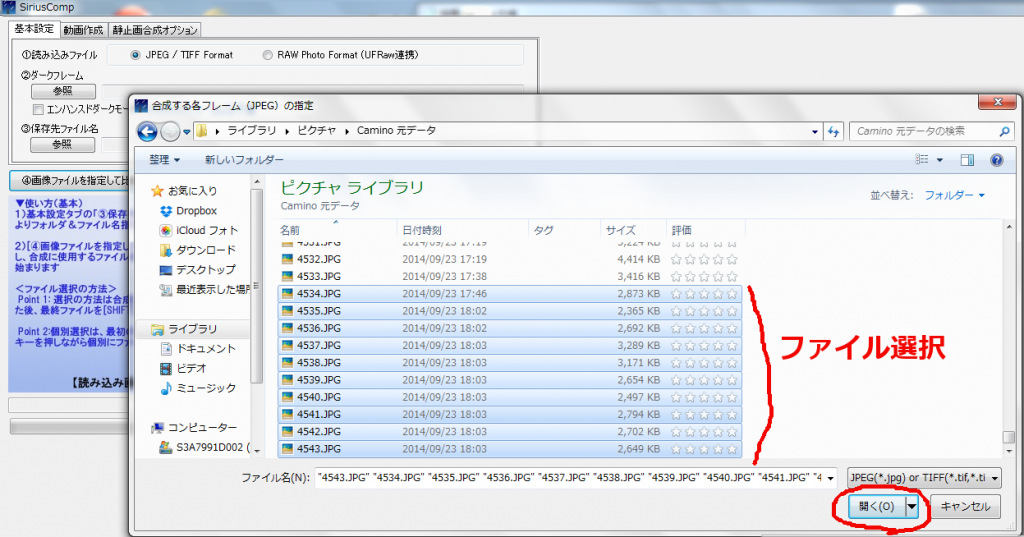
ちなみに、「ダークフレーム」という項目がありますが、これは無視しても特に構いません。「ダークフレーム」とは長時間ノイズを処理するため画像のことです。
ちなみに、長時間ノイズとはその名の通り、シャッター時間が長いと発生するノイズです。このノイズの発生位置には規則性があり、同じ環境であれば画像の同じ場所にノイズが発生します。
なので、レンズにフタを付け真っ暗にして撮影するとノイズだけの写真を撮影することができます。この真っ暗の画像が「ダークフレーム」となります。
この「ダークフレーム」を設定して置くと、長時間ノイズを検出して除去してくれる訳です。
ただ、それほど大きな違いが出るわけではないようなので、面倒であれば省いても構わないかと思います。こだわりたいのであれば設置です。
これでやっとぐるぐる星空が完成します。


まとめ
比較明合成とインターバル撮影は時間も手間もかかりますが、撮影計画を立てたり構図を工夫したりと撮影の過程がとても楽しいです。
それで良い写真が撮影できれば、さらに達成感もあります。







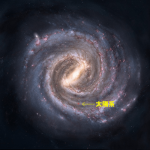
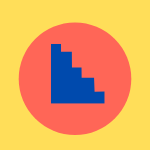











 失敗しない一眼レフカメラの三脚の選び方!4つの三脚選びで押さえるべきポイント。
失敗しない一眼レフカメラの三脚の選び方!4つの三脚選びで押さえるべきポイント。 NDフィルターが欲しい。NDフィルターの選び方とおすすめNDフィルター。
NDフィルターが欲しい。NDフィルターの選び方とおすすめNDフィルター。 初めてのフルサイズ機でセンサークリーニング!センサーのゴミ・ほこりを自分で綺麗にしよう!
初めてのフルサイズ機でセンサークリーニング!センサーのゴミ・ほこりを自分で綺麗にしよう! 一眼レフカメラの購入で一緒に必要なもの!初心者がカメラとレンズ以外に揃えるものとは!?
一眼レフカメラの購入で一緒に必要なもの!初心者がカメラとレンズ以外に揃えるものとは!? Sigma(シグマ)14㎜F1.8Artをレビュー!Nikon(ニコン)14-24㎜F2.8と比較してみる!
Sigma(シグマ)14㎜F1.8Artをレビュー!Nikon(ニコン)14-24㎜F2.8と比較してみる!
シリウスソフトで合成を何十回も楽しんでいます。今回900(露光5秒)枚近いJPEG 写真を合成し始めると、180枚まで進んだところで「アプリケーションのコンポーネントで・・・・」の表示がでて合成が出来ません。ご存知であれば対策をご教示宜しくお願い申し上げます。ソフトはウインドウー10に最近変更しました。
形部正さん
コメントありがとうございます。
合成ができないとのことですが、私は今までそのように合成が止まったことはありません。
いろいろ調べてみましたがちょっとわかりませんでした。
すいません・・・・。